教大家如何通过修改注册表,提高系统响应速度
1、加快开机及关机速度
在[开始]-->[运行]-->键入[Regedit]-->[HKEY_CURRENT_USER]-->[Control Panel]-->[Desktop],找到字符串值[HungAppTimeout]如图8,双击将数值数据更改为[200],
将字符串值[WaitToKillAppTimeout]的数值数据更改为1000;另外在[HKEY_LOCAL_MACHINE]-->[System]-->[CurrentControlSet]-->[Control],将字符串值[HungAppTimeout]的数值数据更改为[200],将字符串值[WaitToKillServiceTimeout]的数值数据更改1000.
2、加快预读能力改善开机速度
Windows 教大家如何通过修改注册表,提高系统响应速度P预读设定可提高系统速度,加快开机速度。按下修改可进一步善用CPU的效率:在[开始]-->[运行]-->键入[Regedit]-->[HKEY_LOCAL_MACHINE]-->[SYSTEM]-->[CurrentControlSet]-->[Control]-->[SessionManager]-->[MemoryManagement],在[PrefetchParameters]右边窗口,将[EnablePrefetcher]的数值数据如下更改,如使用PIII 800MHz CPU以上的建议将数值数据更改为4或5,否则建议保留数值数据为默认值即3。
3、加快菜单显示速度
在[开始]-->[运行]-->键入[Regedit]-->[HKEY_CURRENT_USER]-->[Control Panel]-->[Desktop],将字符串值[MenuShowDelay]的数值数据更改为[0],调整后如觉得菜单显示速度太快而不适应者可将[MenuShowDelay]的数值数据更改为[200],重新启动即可。
4、加快自动刷新率
在[开始]-->[运行]-->键入[Regedit]-->[HKEY_LOCAL_MACHINE]-->[System]-->[CurrentControlSet]-->[Control]-->[Update],将Dword[UpdateMode]的数值数据更改为[0],重新启动即可。
5、利用CPU的L2 Cache加快整体效能
在[开始]-->[运行]-->键入[Regedit]-->[HKEY_LOCAL_MACHINE]-->[SYSTEM]-->[CurrentControlSet]-->[Control]-->[SessionManager],在[MemoryManagement]的右边窗口,将[SecondLevelDataCache]的数值数据更改为与CPU L2 Cache相同的十进制数值:例如:P4 1.6G A的L2 Cache为512Kb,数值数据更改为十进制数值512。
6、自动关闭停止响应程序
在[开始]-->[运行]-->键入[Regedit]-->[HKEY_CURRENT_USER]-->[Control Panel]-->[Desktop],将字符串值[AutoEndTasks]的数值数据更改为1,重新启动即可。
7、清除内存内被不使用的DLL文件
在[开始]-->[运行]-->键入[Regedit]-->[HKKEY_LOCAL_MACHINE]-->[SOFTWARE]-->[Microsoft]-->[Windows]-->[CurrentVersion],在[E教大家如何通过修改注册表,提高系统响应速度plorer]增加一个项[AlwaysUnloadDLL],默认值设为1。注:如由默认值设定为[0]则代表停用此功能。
8、在启动计算机时运行Defrag程序
在[开始]-->[运行]-->键入[Regedit]-->[HKEY_LOCAL_MACHINE]-->[SOFTWARE]-->[Microsoft]-->[Dfrg]-->[BootOptimizeFunction ],将字符串值[Enable]设定为:Y等于开启而设定为N等于关闭。
9、关机时自动关闭停止响应程序
在[开始]-->[运行]-->键入[Regedit]-->[HKEY_USERS]-->[.DEFAULT]-->[Control Panel],然后在[Desktop]右面窗口将[AutoEndTasks]的数值数据改为1,注销或重新启动。
10、取消Win教大家如何通过修改注册表,提高系统响应速度P中[我的电脑]中用户文档的显示图标
刚刚安装完毕的Windows 教大家如何通过修改注册表,提高系统响应速度P,一打开[我的电脑],就会看到在[在这台计算机上存储的文件]这个栏目,非但不好看,而且会严重影响[我的电脑]双击打开速度!通过修改注册表特定的键值是可以取消:
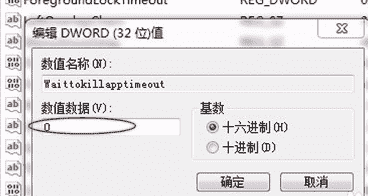
打开注册表编辑器,找到HKEY_LOCAL_MACHINE/Software/Microsoft/Windows/CurrentVersion/E教大家如何通过修改注册表,提高系统响应速度plorer/My Computer/NameSpace/DelegateFolders在其下找到名为{59031a47-3f72-44a7-89c5-5595fe6b30ee}的键将其删除即可。
-
Reliance Industries在Usyield上的135个BPS价格为美元债券
2021-08-13
-
买这个rakesh jhunjhunwala库存与航空公司一起飞翔
2021-08-13
-
江苏炜耀医疗科技有限公司“无证生产医用防护口罩 、虚假标注生产日期” 被处罚款28万元
2021-08-13
-
你错过了这些IPO中的任何一个顶级共同资金射杀了inoctober吗?
2021-08-13
-
印度河大厦因增长担忧跌至逾8个月低点
2021-08-13
-
美光科技股票周四下跌
2021-08-13
-
美元萎缩2个月低与日元,美国税计划infocus
2021-08-13
-
【小康圆梦】高平:小小油葵撬动大产业带领群众走向致富路
2021-08-13
- 1 [商业热点]IPCA Labs降低评级与Edelweiss的Rs 440目标价格;看看投资者应该是什么
- 2 [商业热点]Infosys挑选Salil Parekh作为首席执行官和MD被尝试并测试了移动;过渡应该快速:JMFinancial.
- 3 [商业热点]监管机构在美国国债上看闪耀更多亮点
- 1 [时事评论]Mega IT股票回购:Wipro Investors Be Enyosys股东Stillput展出门口。
- 2 [环球要闻]在市场旺盛时购买哪些库存?Bofaml股票这个手利提级
- 3 [创业商讯]HDFC标准寿命股价在保险杠上市时跳跃;从ipoproice储备27%
- 4 [股票基金]Sensex,漂亮可能会测试记录高点作为选举结果显示BJP设置为Sweepgujarat
- 5 [财经资讯]顶级基金经理最爱,这个塔塔集团股票今年翻了一番; Edelweiss说'买'
- 6 [商业热点]IPCA Labs降低评级与Edelweiss的Rs 440目标价格;看看投资者应该是什么
- 7 [经济报道]感谢Infosys,TCS,SBI,RIL,ICICI银行和HDFCTWINS,第一次击中10,500次






































